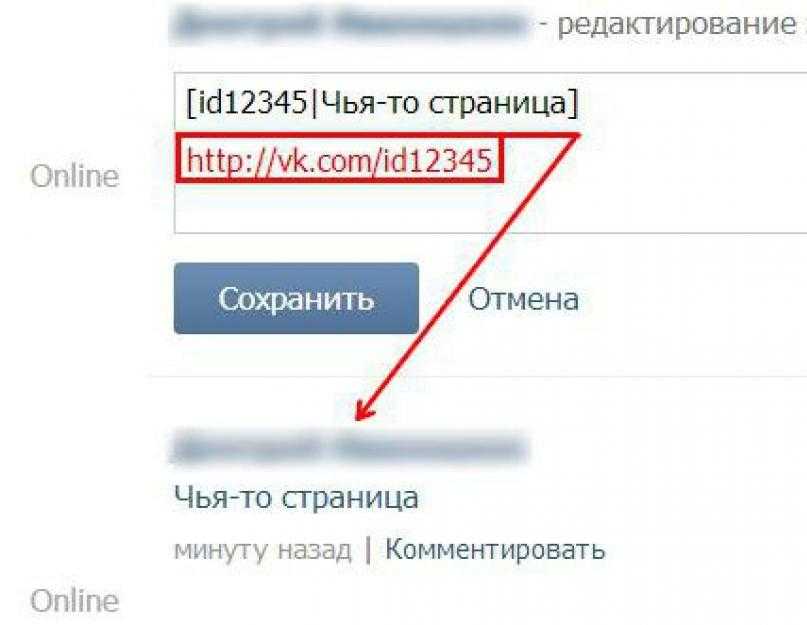Как вставить ссылку в Инстаграм. Как сделать активную ссылку в Instagram — Ссылочное и статейное продвижение
Как поставить ссылку в И нстаграм
Ссылка в инстаграм может вести на любые разрешенные ресурсы в сети интернет. Ссылки в инстаграм могут вести на страницу другого пользователя в данной социальной сети, или на внешний сайт.
Как сделать активную ссылку в instagram. Под активной ссылкой понимается адрес, при клике на который пользователь будет автоматически перемещен на сайт, описанный в ссылке.
Для размещения кликабельной адресной ссылки, социальной сетью instagram предусмотрен единственный способ размещения, это размещения ссылки на главной странице аккаунта. Следует учесть, что ссылку на другой интернет сайт можно разместить один раз. Чтобы вставить ссылку в описании instagram. для того чтобы она высветилась в профиле на главной странице, необходимо выполнить следующую последовательность действий:
- Запустить и зайти в свое приложение instagram.
 используя свои учетные данные.
используя свои учетные данные. - Перейти на главную страницу аккаунта и найти вкладку «Редактирование профиля».
- После перехода в раздел настроек «редактирование профиля», в строке web – сайт вставить ранее скопированную ссылку, или вписать ссылку которую требуется разместить вручную.
- Нажать сохранение и кнопку готово.
- После проведения вышеуказанных действий зайти в свою учетную запись и просмотреть отображение размещенной ссылки, она должна отображаться под вашими инициалами в соц. сети.
- Проверить активность, щелкнув по активному линку .
Как вставить ссылку в Сторис в И нстаграм
Многие посты в инстаграм создаются предприимчивыми пользователями для увеличения посещения определенных сайтов. Одним из отличных способов увеличить трафик посещаемости того и иного ресурса является создание ссылок в Истории И нстаграм .
Функция размещения активных ссылок в Истории приложения была доступна только пользователям, чья учетная запись была подтверждена при помощи паспорта.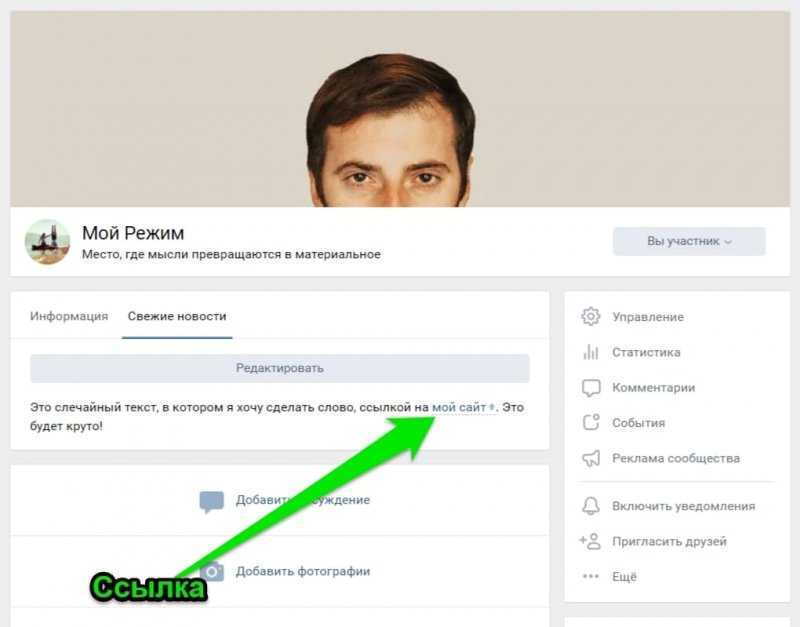
Для этого необходимо иметь аккаунт. на который подписаны 10 тысяч и более человек, который после такого числа подписчиков автоматически признается профилем «бизнес». Чтобы вставить ссылку в историю instagram необходимо выполнить следующие шаги по размещению:
- Перейти в свой профиль инстаграм и войти в раздел stories;
- В разделе сторис создайте видео или фотографии, выбранные из вашей галереи с телефона, или запишите их в разделе;
- Чтобы добавить необходимую ссылку, кликните на значок с изображением цепочки, который находится в верхней строке экрана;
- После нажатия на значок, откроется окно для введения ссылки url;
- В строке адреса напечатайте нужную ссылку или вставьте ранее скопированную;
- По завершению сохраните все произведенные изменения в профиле;
Как сделать ссылку на И нстаграм ВК онтакте
Для добавления в свой профиль « вконтакте » ссылки на аккаунт в приложении инстаграм.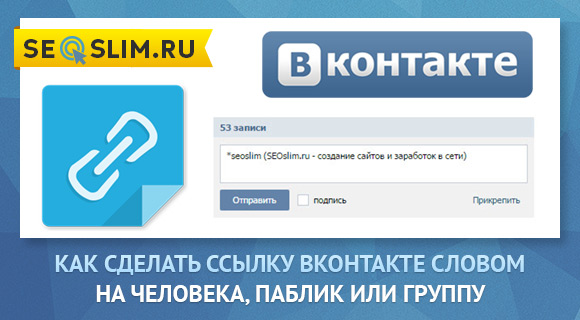 необходимо произвести следующие действия:
необходимо произвести следующие действия:
- Войти в свой профиль вконтакте и перейти в раздел редактирования;
- В данном разделе выбрать вкладку редактирование контактов и нажать на кнопку «интеграция с другими сервисами»;
- После нажатия высветиться список сервисом, с которыми можно проводить интеграцию, найти инстаграм и провести импортирование в вконтакт;
- Чтобы настройки импорт зайти в аналогичную вкладку, после чего в окне ввести логин и пароль от вашего инстаграма;
- Если логин и пароль верны, то в диалоговом окне появиться предложение об импорте фото и видео из инстаграма в вконтакт;
- После подтверждения действий об экспорте файлы и фото из инстаграма сохранятся в отдельном альбоме в вконтакте .
- Далее заходим в свой аккаунт вконтакте. где в разделе «контактная информация» появляется ссылка на instagram;
Как сделать ссылку на В атсап в И нстаграм
Для размещения активной ссылке необходимо провести простой порядок действий:
- В своем профиле instagram заходим в раздел редактирования и в строке url адрес вводим следующую ссылку: https :// api.
 whatsapp. com / send. phone =. где знаки вопроса номер вашего телефона подключенный в ватсапе .
whatsapp. com / send. phone =. где знаки вопроса номер вашего телефона подключенный в ватсапе . - Номер вводится через цифру 7.
- После введения ссылки, нажимаем сохранить изменения, и проверяем активность ссылки.
Как вставить ссылку под фото в инстаграм
Ссылки, размещенные под фотографиями в инстаграм. не будут активными, то есть кликнуть на ссылку, чтобы автоматически перейти по ней функцией инстаграма не предусмотрено размещение таких ссылок в постах. То есть, если вы даже поместите ссылку, то чтобы просмотреть, что по ней находиться, ее необходимо скопировать и вставить в браузер для просмотра.
Как вставить в инстаграм ссылку на человека
Для размещения ссылки на странцу другого пользователя необходимо отметить его на фотографии или в комментарии к посту. Для этого под фото или комментарием написать значок @ и ник пользователя инстаграм .
При введении ника пользователя после @ на нужную вам букву приложение автоматически осуществит подбор ваших друзей с данным именем. После упоминание пользователя он получает уведомление, что он отмечен на ваших фото или комментариях.
После упоминание пользователя он получает уведомление, что он отмечен на ваших фото или комментариях.
какие ссылки бывают
проверить кто ссылается на сайт
какая ссылка является относительной
This entry was posted in Почему ссылка не активна and tagged добавить, запах, человека. Bookmark the <a href=»http://ylinks.ru/kak-vstavit-ssylku-v-instagram-kak-sdelat-aktivnuyu-ssylku-v-instagram/» title=»Permalink to Как вставить ссылку в Инстаграм. Как сделать активную ссылку в Instagram» rel=»bookmark»>permalink</a>.
Вставка социальных иконок | www.epochta.ru
Функция используется для вставки в текст письма социальных иконок, за которыми закреплены ссылки. При нажатии на иконку, открывается ваша активная страница в социальных сетях.
Опция доступна в меню «Вставить» . Также
можно воспользоваться кнопками на панели редактирования.
Использование данной функции возможно только при работе
с сообщением в формате HTML
во вкладке «Сообщение».
Вставить ссылку «Facebook»
«URL» — ввод адреса активной ссылки
«16×16» — выбор требуемого размера иконки
На месте курсора в тело сообщения вставляется иконка Facebook, за которой закреплена активная ссылка (отображается в HTML коде). При нажатии на иконку (в режиме просмотра сообщения) происходит активация страницы, которая открывается в теле редактора сообщения. Получатель будет видеть иконку в сообщении, но закрепленная за ней веб-страница будет открываться новой вкладкой в браузере.
Вставить ссылку «Google+»
«URL» — ввод адреса активной ссылки
«16×16» — выбор требуемого размера иконки
На месте курсора в тело сообщения вставляется иконка
Google+, за которой закреплена активная ссылка (отображается
в HTML коде). При нажатии на иконку
(в режиме просмотра сообщения) происходит активация страницы,
которая открывается в редакторе сообщения.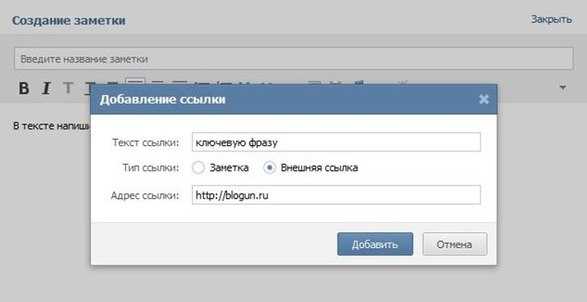
Вставить ссылку «Вконтакте»
«Заголовок» — ввод заголовка/ темы страницы
«URL» — ввод адреса активной ссылки
«16×16» — выбор требуемого размера иконки
На месте курсора в тело сообщения вставляется иконка Вконтакте, за которой закреплена активная ссылка (отображается в HTML коде). При нажатии на иконку (в режиме просмотра сообщения) происходит активация страницы, которая открывается в редакторе сообщения. Получатель будет видеть иконку в сообщении, а закрепленная за ней веб-страница будет открываться новой вкладкой в браузере.
Вставить ссылку «Одноклассники»
«Заголовок» — ввод заголовка/ темы страницы
«URL» — ввод адреса активной ссылки
«16×16» — выбор требуемого размера иконки
На месте курсора в тело сообщения вставляется иконка
Одноклассники, за которой закреплена активная ссылка
(отображается в HTML коде). При нажатии на иконку
(в режиме просмотра сообщения) происходит активация страницы,
которая открывается в редакторе сообщения. Получатель будет
видеть иконку в сообщении, а закрепленная за ней
веб-страница будет открываться новой вкладкой
в браузере.
При нажатии на иконку
(в режиме просмотра сообщения) происходит активация страницы,
которая открывается в редакторе сообщения. Получатель будет
видеть иконку в сообщении, а закрепленная за ней
веб-страница будет открываться новой вкладкой
в браузере.
Вставить ссылку «Twitter»
«Заголовок» — ввод заголовка/ темы страницы
«URL» — ввод адреса активной ссылки
«16×16» — выбор требуемого размера иконки
На месте курсора в тело сообщения вставляется иконкаTwitter, за которой закреплена активная ссылка (отображается в HTML коде). При нажатии на иконку (в режиме просмотра сообщения) происходит активация страницы, которая открывается в редакторе сообщения. Получатель будет видеть иконку в сообщении, а закрепленная за ней веб-страница будет открываться новой вкладкой в браузере.
- Открытие сообщения
- Сохранение сообщения
- Отправка сообщения
Как работает двухфакторная аутентификация на Facebook.
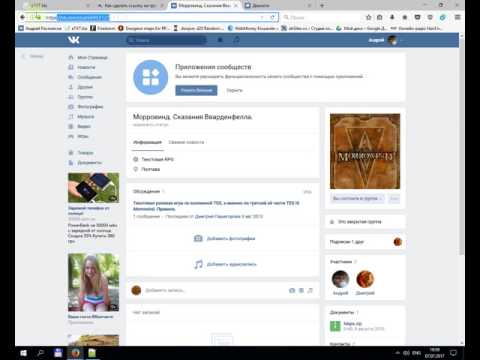
Если у вас возникли проблемы со входом в учетную запись Facebook, сначала ознакомьтесь с этими советами.
Двухфакторная аутентификация — это функция безопасности, которая помогает защитить вашу учетную запись Facebook в дополнение к вашему паролю. Если вы настроили двухфакторную аутентификацию, вам будет предложено ввести специальный код входа или подтвердить попытку входа каждый раз, когда кто-то пытается получить доступ к Facebook из браузера или мобильного устройства, которое мы не распознаем. Вы также можете получать оповещения, когда кто-то пытается войти в систему из браузера или мобильного устройства, которое мы не распознаем.
Чтобы включить двухфакторную аутентификацию или управлять ею:
Классический мобильный браузер
Коснитесь Facebook в правом верхнем углу.
Прокрутите вниз и нажмите «Настройки».
Прокрутите вниз и нажмите «Пароль и безопасность».
Прокрутите вниз и коснитесь Использовать двухфакторную аутентификацию.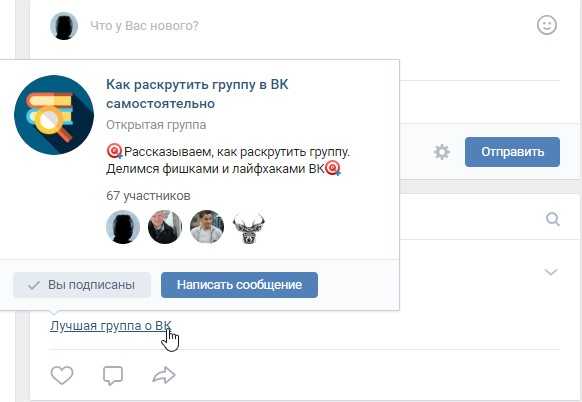 На этом этапе вас могут попросить ввести пароль.
На этом этапе вас могут попросить ввести пароль.
Нажмите Использовать приложение для аутентификации или Текстовое сообщение (SMS).
Обновленный мобильный браузер
Нажмите в правом верхнем углу Facebook.
Прокрутите вниз и нажмите «Настройки», затем нажмите «Пароль и безопасность».
Прокрутите вниз и коснитесь Использовать двухфакторную аутентификацию.
Выберите метод безопасности, который вы хотите добавить, и следуйте инструкциям на экране.
Если вы успешно включили двухфакторную аутентификацию для своей учетной записи Facebook, рядом с двухфакторной аутентификацией в верхней части настроек появится флажок.
При настройке двухфакторной аутентификации на Facebook вам будет предложено выбрать один из трех методов безопасности:
Использование ключа безопасности на совместимом устройстве.
Коды входа из стороннего приложения аутентификации.
Коды текстовых сообщений (SMS) с вашего мобильного телефона.
Включив двухфакторную аутентификацию, вы можете получить 10 кодов входа для восстановления, которые можно использовать, когда вы не можете использовать свой телефон. Узнайте, как настроить коды восстановления.
Другие полезные ресурсы
Если вы не сохранили браузер или мобильное устройство, которое используете, вам будет предложено сделать это при включении двухфакторной аутентификации. Таким образом, вам не нужно будет вводить защитный код при повторном входе в систему. Не нажимайте Сохранить этот браузер, если вы используете общедоступный компьютер, к которому могут получить доступ другие люди (например, компьютер в библиотеке).
Нам необходимо запомнить информацию о вашем компьютере и браузере, чтобы мы могли распознать ее при следующем входе в систему. Некоторые функции браузера блокируют это. Если вы включили приватный просмотр или настроили браузер на очистку истории при каждом его закрытии, возможно, вам придется вводить код при каждом входе в систему. Подробнее.
Подробнее.
Чтобы настроить двухфакторную аутентификацию в виде текстовых сообщений (SMS), вы можете либо использовать номер мобильного телефона, уже добавленный в вашу учетную запись, либо добавить новый номер. Узнайте больше о том, как Facebook использует номер мобильного телефона, добавленный для двухфакторной аутентификации.
Узнайте, что вы можете сделать, если вы включили двухфакторную аутентификацию, но у вас возникли проблемы со входом в систему.
Как отключить ваш активный статус в Facebook и Facebook Messenger
всегда хочется общаться каждый раз, когда вы входите в свою учетную запись Facebook. Будь то из-за того, что у вас нет энергии или времени, чтобы общаться с друзьями, у вас есть возможность просматривать Facebook, и никто не узнает, что вы в сети.
Чтобы добиться этого, отключите свой «Активный статус», что можно сделать в мобильном приложении Facebook или на веб-сайте Facebook. Та же самая глобальная настройка существует и в приложении Facebook Messenger, позволяя вам проверять свои последние сообщения без того, чтобы друзья отвлекали ваше внимание, пока вы это делаете. Продолжайте читать, чтобы узнать, как это делается.
Продолжайте читать, чтобы узнать, как это делается.
Отключить активный статус на веб-сайте Facebook
- В браузере войдите в Facebook и щелкните значок Messenger в правом верхнем углу страницы.
- Щелкните значок с многоточием (три точки) в верхней части окна чатов.
- Нажмите Активный статус .
- Выключите переключатель рядом с Активное состояние: ВКЛ , чтобы отключить его.
Обратите внимание, что в окне «Активный статус» есть несколько дополнительных опций, которые позволяют вам показываться активным для одних друзей, но не для других, и наоборот. Просто нажмите кнопку редактирования, чтобы выбрать друзей, которых вы хотите включить в любой из списков.
Отключить активный статус в приложении Facebook
- Запустите приложение Facebook и коснитесь вкладки меню (три строки) в правом нижнем углу экрана.

- Прокрутите вниз и коснитесь Настройки и конфиденциальность , чтобы развернуть этот раздел.
- Коснитесь Настройки .
- Прокрутите вниз и в разделе «Аудитория и видимость» нажмите Активный статус .
- Выключите переключатель рядом с Показывать, когда вы активны .
Отключить активный статус в Facebook Messenger
- Запустите приложение Facebook Messenger и коснитесь своего круглого изображения профиля в верхнем левом углу экрана.
- Нажмите Активный статус .
- Выключите переключатель рядом с Показывать, когда вы активны .
Обратите внимание, что когда вы отключаете свой активный статус в Facebook или Facebook Messenger, вы не будете видеть, когда ваши друзья и связи активны или недавно активны.
Теги: Facebook, Facebook Messenger
Похожие истории
Как включить сквозное шифрование в Facebook Messenger
Среда, 10 августа 2022 г.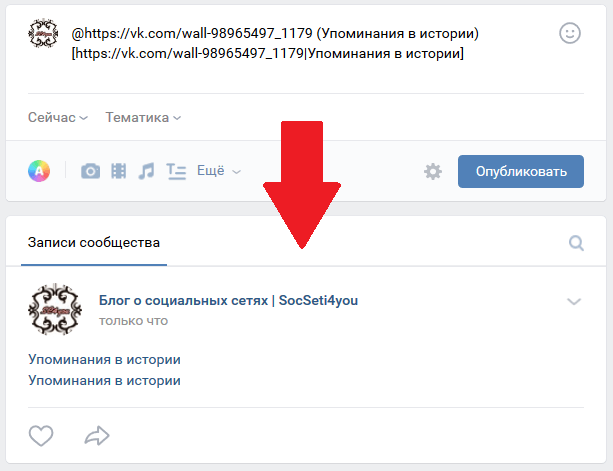 , 9:14 по тихоокеанскому времени Тим Хардвик
, 9:14 по тихоокеанскому времени Тим Хардвик
Facebook Messenger утверждает, что является безопасная платформа для конфиденциального общения, но правда в том, что обычные разговоры, проводимые через приложение, не зашифрованы сквозным шифрованием, что подвергает вашу конфиденциальную информацию значительному риску. Сквозное шифрование гарантирует, что только вы и человек, с которым вы общаетесь, можете читать или слушать то, что отправляется, и никто между ними, даже…
Как включить живые действия на iPhone
Среда, 26 октября 2022 г., 14:31 по тихоокеанскому времени, Тим Хардвик
С выпуском iOS 16.1 Apple запускает новую функцию «Живые действия» для экранов блокировки iPhone и моделей iPhone 14 Pro. с Динамическим островом. Продолжайте читать, чтобы узнать, что он делает и как его включить.
Что такое живая деятельность?
Live Activity — это затянувшиеся интерактивные уведомления, которые постоянно обновляются, позволяя вам следить за тем, что происходит в режиме реального времени, прямо с. ..
..
Как использовать путевые точки компаса на Apple Watch
среда, 14 сентября 2022 г., 2:22 по тихоокеанскому времени, Тим Хардвик используется для создания путевых точек компаса, а затем определения расстояния и направления между ними. Вот как это работает. В watchOS 9 приложение «Компас» было переработано и теперь имеет адаптивный циферблат, показывающий ваш азимут в центре. Если вы прокрутите цифровую корону, вы также сможете просмотреть…
Как скрыть свой онлайн-статус в Instagram
Среда, 12 января 2022 г., 9:43 по тихоокеанскому стандартному времени, Тим Хардвик услуга, которая может быть как полезной, так и помехой, в зависимости от вашей личной или деловой ситуации. WhatsApp включает необязательный статус «Последнее посещение» для человека, с которым вы общаетесь в чате, в то время как Instagram сообщает вам, как долго это было…
Как скрыть свой статус WhatsApp «Последнее посещение» от определенных контактов пользователи могут настроить видимость своего статуса «Последнее посещение» для каждого контакта.
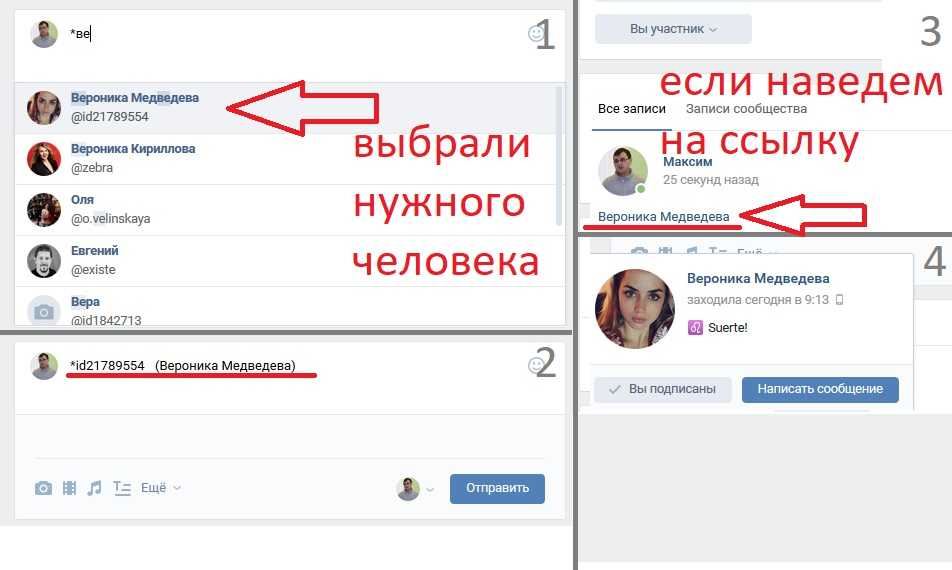 Продолжайте читать, чтобы узнать, как это делается.
Как известно обычным пользователям WhatsApp, статус «Последнее посещение» контакта, с которым вы разговариваете, находится над цепочкой разговора, информируя вас о том, когда этот контакт последний раз…
Продолжайте читать, чтобы узнать, как это делается.
Как известно обычным пользователям WhatsApp, статус «Последнее посещение» контакта, с которым вы разговариваете, находится над цепочкой разговора, информируя вас о том, когда этот контакт последний раз…macOS: как делиться группами вкладок Safari
Среда, 9 ноября 2022 г., 15:31 по тихоокеанскому стандартному времени, Тим Хардвик
В macOS Ventura Apple позволяет вам делиться группами вкладок в Safari с коллегами, друзьями и семьей. Продолжайте читать, чтобы узнать, как это делается. Группы вкладок, представленные в macOS Monterey, предназначены для упрощения организации и сохранения открытых вкладок в Safari без необходимости их активации. Как использовать группы вкладок Safari в macOS В группе вкладок вы можете легко собирать и сохранять…
Как делиться своими действиями на Apple Watch и соревноваться с друзьями
Вторник, 22 февраля 2022 г., 17:10 по тихоокеанскому стандартному времени, Тим Хардвик
Если у вас есть Apple Watch, вы можете мотивировать себя оставаться активным и придерживаться свою фитнес-программу, делясь своей активностью с друзьями и семьей.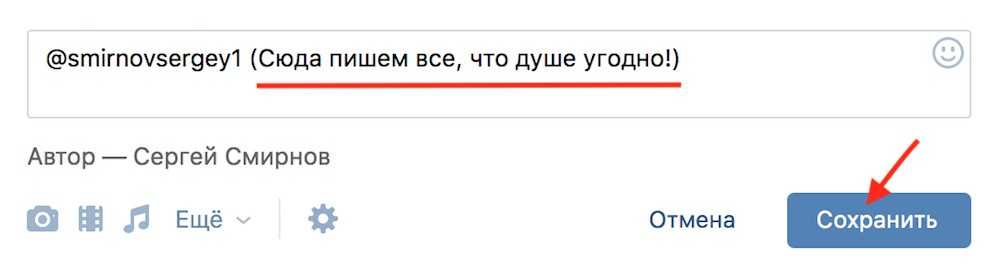 Читайте дальше, чтобы узнать, как это сделать.
Одна из замечательных особенностей Apple Watch заключается в том, что Apple встроила социальный аспект в свои функции отслеживания активности, что упрощает продвижение духа товарищества в достижении общей цели упражнений. К…
Читайте дальше, чтобы узнать, как это сделать.
Одна из замечательных особенностей Apple Watch заключается в том, что Apple встроила социальный аспект в свои функции отслеживания активности, что упрощает продвижение духа товарищества в достижении общей цели упражнений. К…
iOS 16: как запретить режимам фокусировки делиться вашим статусом
вторник, 2 августа 2022 г., 10:34 по тихоокеанскому времени, Тим Хардвик активируйте режим фокусировки и отключите уведомления. Продолжайте читать, чтобы узнать, как это работает. Режим фокусировки — это расширение режима «Не беспокоить», которое позволяет вам устанавливать различные разрешения для приложений, контактов и многого другого в зависимости от того, что вы делаете. Например, у вас могут быть отдельные режимы фокусировки для…
Popular Stories
Apple выпускает iOS 16.1.1 и iPadOS 16.1.1 с исправлениями ошибок
Среда, 9 ноября 2022 г., 10:02 по тихоокеанскому времени, автор Juli Clover
Сегодня Apple выпустила iOS 16.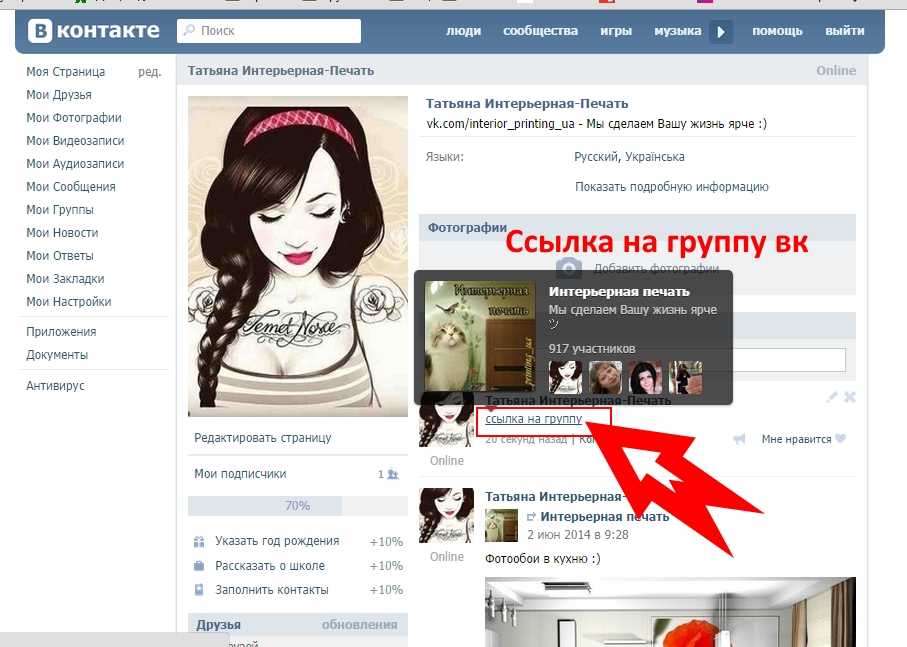 1.61 и iPadOS. 1, незначительные обновления с исправлением ошибок, появившиеся через две недели после запуска iOS 16.1, обновление, в котором добавлена поддержка общей библиотеки фотографий iCloud, Matter, Live Activity и многого другого.
Обновления iOS 16.1.1 и iPadOS 16.1.1 можно загрузить на подходящие iPhone и iPad по беспроводной сети, выбрав «Настройки» > «Основные» > «Обновление ПО».
iOS 16.1.1…
1.61 и iPadOS. 1, незначительные обновления с исправлением ошибок, появившиеся через две недели после запуска iOS 16.1, обновление, в котором добавлена поддержка общей библиотеки фотографий iCloud, Matter, Live Activity и многого другого.
Обновления iOS 16.1.1 и iPadOS 16.1.1 можно загрузить на подходящие iPhone и iPad по беспроводной сети, выбрав «Настройки» > «Основные» > «Обновление ПО».
iOS 16.1.1…
Apple выпускает новую прошивку для AirPods 2, AirPods 3, AirPods Pro 1 и AirPods Max
Четверг, 10 ноября 2022 г., 12:01 по тихоокеанскому времени, Джули Кловер
Сегодня компания Apple представила новую прошивку 5B58 для AirPods 2, AirPods 3 , оригинальные AirPods Pro и AirPods Max, по сравнению с прошивкой 4E71, выпущенной еще в мае. Ранее на этой неделе Apple выпустила прошивку 5B58 для AirPods Pro 2. Apple не предлагает сразу доступные примечания к выпуску о том, что включено в обновленные обновления прошивки для AirPods, но компания…
Apple снижает стоимость обмена iPhone, iPad, компьютеров Mac и других устройств
Четверг, 10 ноября 2022 г.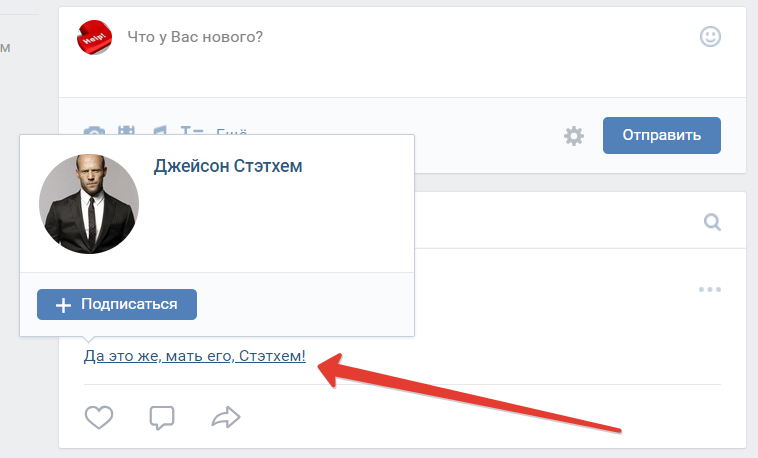 , 8:55 по тихоокеанскому стандартному времени, автор Joe Rossignol
, 8:55 по тихоокеанскому стандартному времени, автор Joe Rossignol
На этой неделе Apple снизила стоимость обмена для некоторых iPhone, iPad, Mac и модели Apple Watch в США, в результате чего клиенты получают меньше денег за свои существующие устройства в преддверии сезона праздничных покупок. У Mac наблюдается одно из самых значительных снижений стоимости при обмене: iMac Pro теперь стоит до 600 долларов по сравнению с 1150 долларами ранее, а MacBook Pro теперь …
У Apple все еще есть эти пять вещей, которые появятся до конца 2022 года
Вторник, 8 ноября 2022 г., 14:33 по тихоокеанскому стандартному времени, Джо Россиньол что до конца 2022 года не будет объявлено о новых компьютерах Mac или других устройствах. Тем не менее, в повестке дня Apple все еще есть как минимум пять важных пунктов, которые следует ожидать до конца года, как указано ниже. iOS 16.2 iOS 16.2 в настоящее время находится в стадии бета-тестирования и, как ожидается,…
Apple выпускает новую прошивку для AirPods Pro 2
вторник, 8 ноября 2022 г. , 11:48 по тихоокеанскому времени, Джули Кловер
, 11:48 по тихоокеанскому времени, Джули Кловер
Сегодня компания Apple представила новую прошивку для AirPods Pro второго поколения, что стало вторым обновлением для наушников получили с момента их осеннего запуска. Существующая прошивка 5A377 обновлена до версии 5B58. О том, какие функции могут быть включены в обновленную прошивку, не сообщается, поэтому мы не знаем, что нового. Apple также не предоставляет инструкций по обновлению…
Apple выпускает обновление macOS Ventura 13.0.1 с исправлениями ошибок выпущен в октябре. Новое программное обеспечение выходит через две недели после официального запуска Ventura. Обновление macOS Ventura можно загрузить на подходящие компьютеры Mac, используя раздел «Обновление программного обеспечения» в настройках системы. macOS Ventura 13.0.1 — это обновление для исправления ошибок, которое устраняет две проблемы безопасности…
Apple выпускает обновление прошивки для AirTags
Четверг, 10 ноября 2022 г., 13:48 по тихоокеанскому стандартному времени, автор: Джули Кловер из прошивки 1A301, выпущенной еще в апреле.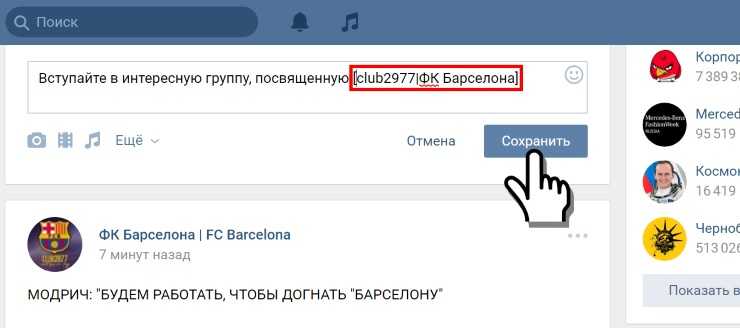 Apple не предоставляет примечания к выпуску обновлений AirTag, поэтому мы не знаем, что нового в этом обновлении.
Невозможно принудительно обновить AirTag, так как это делается…
Apple не предоставляет примечания к выпуску обновлений AirTag, поэтому мы не знаем, что нового в этом обновлении.
Невозможно принудительно обновить AirTag, так как это делается…
Предложения: Best Buy набирает обороты в преддверии Черной пятницы со скидками на телевизоры, наушники и многое другое. часть раннего торгового мероприятия Черной пятницы в течение первых нескольких недель ноября. В отличие от Walmart, который делит свою раннюю распродажу в Черную пятницу на три события, распродажа Best Buy представляет собой одну масштабную распродажу, которая продлится до 25 ноября. Примечание. MacRumors является аффилированным партнером Best Buy. Когда вы нажимаете на ссылку и делаете…
8 функций, которые, по слухам, появятся в iPhone 15 в 2023 г. слухи ходят уже несколько месяцев. Похоже, что модели iPhone 15 могут получить более заметные обновления, чем мы видели для iPhone 14, включая функции, о которых многие пользователи iPhone мечтали годами. Мы собрали некоторые из лучших функций iPhone 15, о которых мы слышали до сих пор, поэтому MacRumors…
Илон Маск отменяет «официальный» ярлык для уже проверенных учетных записей Twitter, говорит, что Blue Check станет «великим уравнителем» [обновлено] «Официальный» ярлык, который будет использоваться для идентификации компаний, крупных СМИ, общественных деятелей и других лиц, которые могут быть выданы в социальной сети, заявил сегодня генеральный директор Twitter Илон Маск.
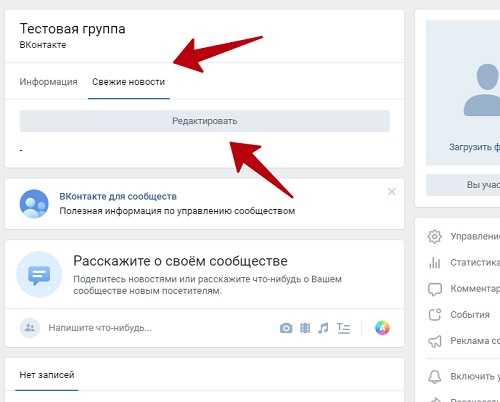

 используя свои учетные данные.
используя свои учетные данные.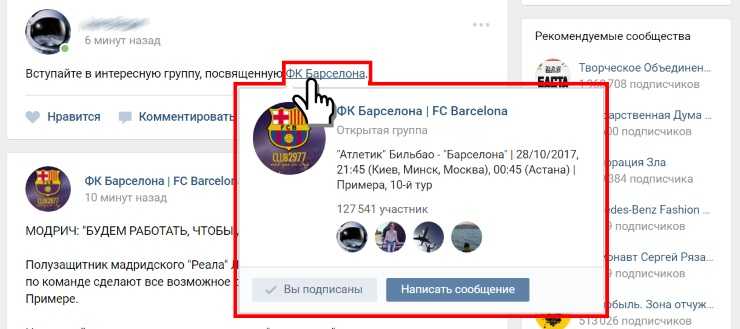 whatsapp. com / send. phone =. где знаки вопроса номер вашего телефона подключенный в ватсапе .
whatsapp. com / send. phone =. где знаки вопроса номер вашего телефона подключенный в ватсапе .